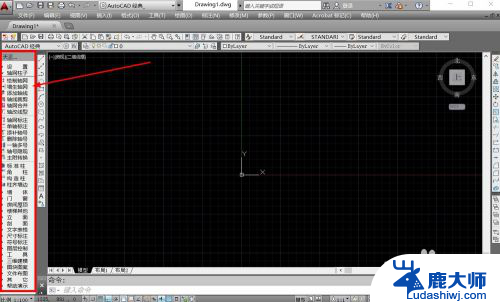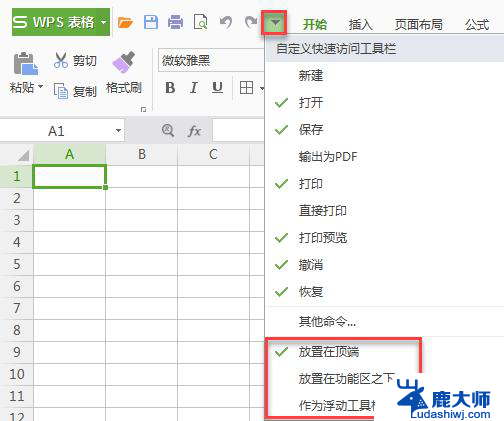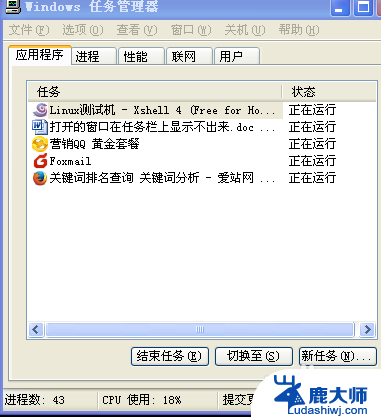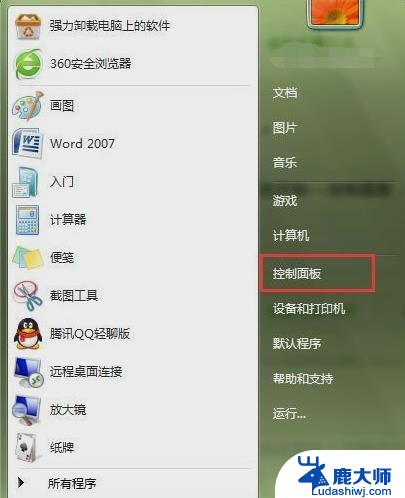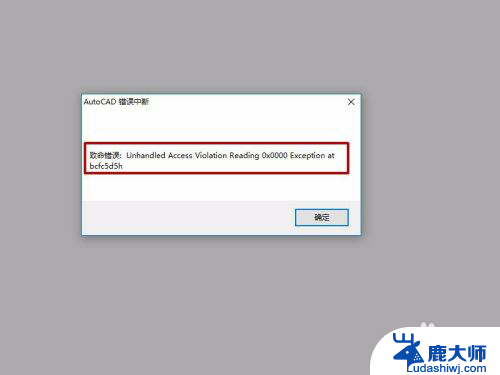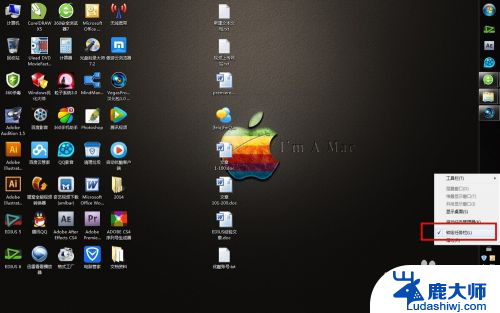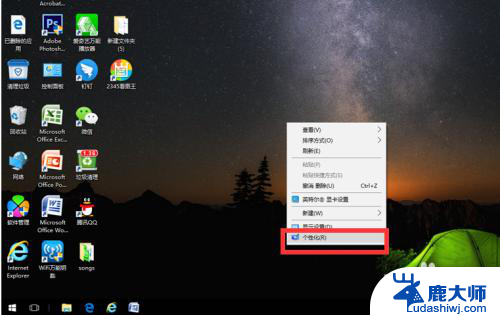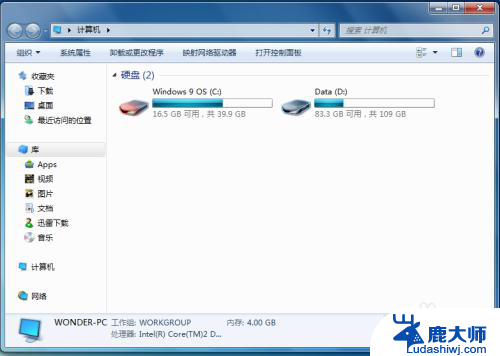cad怎么显示工具栏上侧 CAD界面顶部功能区不见了如何恢复
更新时间:2024-01-02 12:46:50作者:xtyang
在使用CAD软件时,有时候我们可能会遇到一些问题,比如发现工具栏上侧的CAD界面顶部功能区不见了,这个问题可能会让我们感到困扰,因为功能区中包含了我们常用的工具和命令。但是不用担心,我们可以通过一些简单的操作来恢复功能区的显示。接下来我将为大家介绍一些方法,帮助大家解决这个问题。
具体步骤:
1.首先检查CAD是不是经典模式,点击扩展箭头。
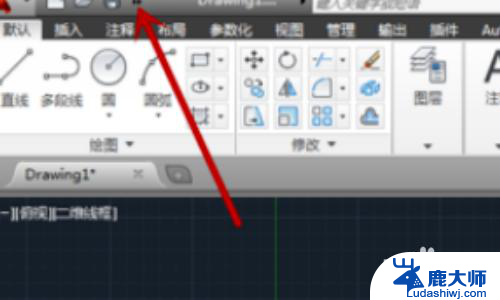
2.如果不是经典模式,点模式下拉箭头。
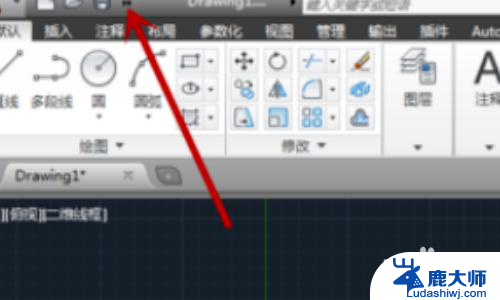
3.这时候界面就会显示出工具栏,在两端可以看到。

4.经典模式下没看到工具栏,需要点上方的”工具“选项。
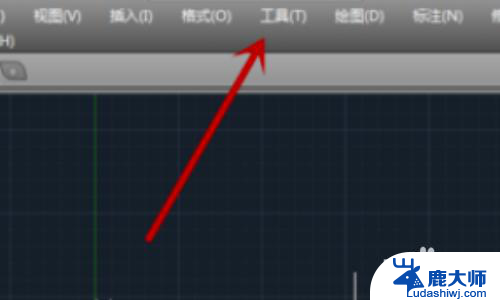
5.点击最下方的”选项“按钮。
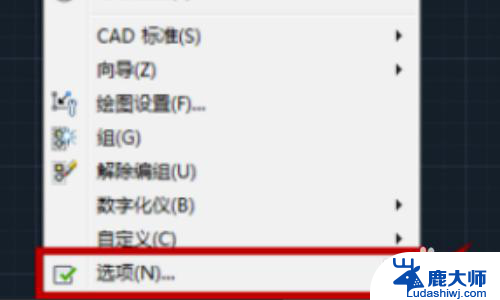
6.在弹出来的确认框中点击“是”,即可看到工具栏就是显示出来。
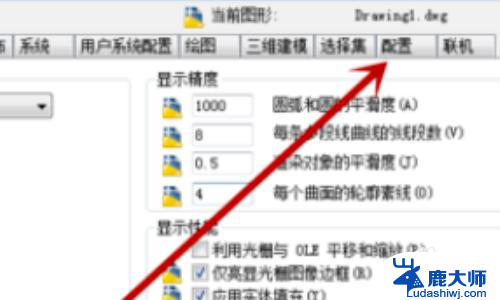
以上是关于如何显示CAD工具栏上方的全部内容的信息,如果有遇到相同情况的用户,可以按照小编的方法来解决。